Nếu bạn là một game thủ hay là một “thợ” đào tiền điện tử chuyên nghiệp, bạn chắc hẳn sẽ nhận ra được tầm quan trọng của một hệ thống card đồ họa mạnh mẽ, lý tưởng với sự kết hợp của nhiều GPU (Graphics Processing Units).
Một card đồ họa phù hợp có thể giúp cải thiện hiệu suất tổng thể trên hệ thống máy tính của bạn một cách đáng kinh ngạc, và tất nhiên ai cũng muốn chọn mua cho mình những thiết bị phù hợp nhất. Thế nhưng làm thế nào để bạn có thể chắc chắn rằng các thông số kỹ thuật của chiếc card đồ họa mà bạn đã mua trùng khớp với mô tả của nhà sản xuất? Hay nói cách khác, làm thế nào để chúng ta có thể kiểm tra được xem những thông số mà nhà sản xuất đưa ra là chính xác đây?
Phiên bản mới nhất của GPU-Z sẽ cho phép bạn thực hiện được cả hai mục tiêu này. Bài viết này sẽ hướng dẫn bạn cách tải xuống và cài đặt tiện ích GPU-Z, cũng như đọc hiểu và phân tích hiểu các dữ liệu liên quan đến trình điều khiển, tốc độ và nhiệt độ.... Nói chung là các thông số kỹ thuật của một chiếc card đồ họa.
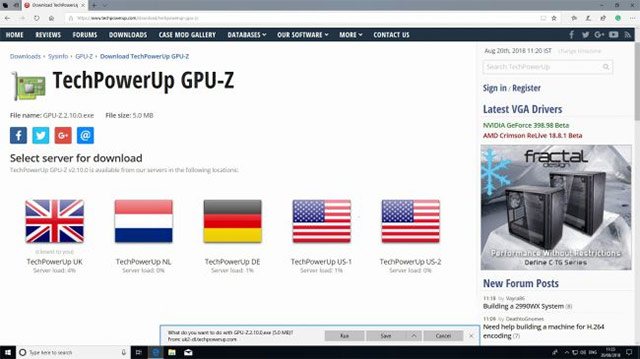
Tải xuống GPU-Z
Bạn tải GPU-Z về máy tính. GPU-Z có khả năng tương thích tốt với tất cả phiên bản Windows từ XP trở đi.
Trang web TechPowerUp giờ đây sẽ liệt kê nhiều server để download từ khắp nơi trên thế giới, tìm vị trí gần bạn nhất, ví dụ: TechPowerUp UK, sau đó bấm vào để trình duyệt tự động tải xuống file cài đặt GPU-Z.
Tiếp theo, mở thư mục Download trên máy tính của bạn để tìm file có tên GPU-Z.2.10.0.exe. Tiện ích này có thể được chạy từ bất kỳ vị trí và hệ thống nào, nhưng nếu bạn muốn đo thông số kỹ thuật cho card đồ họa trên nhiều máy tính khác nhau bạn có thể sao chép nó vào một ổ lưu trữ USB cho tiện cài đặt và không phải lặp lại quá trình download.
Sau khi cài đặt thành công, hãy nhấp đúp vào biểu tượng GPU-Z để khởi chạy phần mềm. Vào lần khởi chạy đầu tiên, bạn cần nhấp vào Yes để cho phép tiện ích thay đổi cài đặt theo thiết bị của bạn.
Khi GPU-Z được khởi chạy, nó sẽ cung cấp cho bạn tùy chọn cài đặt GPU-Z làm ứng dụng chính trên hệ thống của bạn. Tùy chọn này sẽ thêm một mục của GPU-Z trong menu Start và một shortcut cho GPU-Z trên desktop.
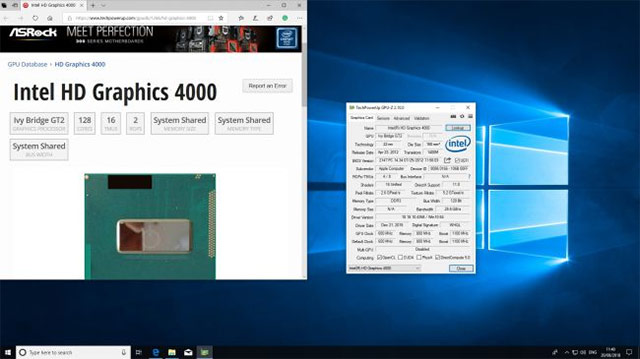
Phân tích thông số card đồ họa
Theo mặc định, GPU-Z sẽ khởi chạy với tab Graphics Card được hiển thị luôn trên màn hình. Sẽ có rất nhiều thông tin được hiển thị trên tab này, nhưng được sắp xếp theo một cách rất hợp lý.
Bạn có thể tìm thấy các card đồ họa cụ thể đang chạy trên hệ thống trong mục Name. Nhấp vào nút Lookup để tra cứu thông tin về thông số kỹ thuật mà nhà sản xuất đã đưa ra, thông số này được lấy theo cơ sở dữ liệu trên trang web TechPowerUp. Đây là một cách hữu ích để so sánh xem card đồ họa của bạn hoạt động như thế nào từ lý thuyết của nhà sản xuất so với trên thực tế sử dụng.
Các GPU sẽ được liệt kê bên dưới. Tiện ích chỉ có thể hiển thị mỗi lần một GPU. Nếu hệ thống của bạn có nhiều GPU, mục Memory Size sẽ liệt kê kích thước cho từng GPU, không phải là tổng kích thước bộ nhớ của các card đồ họa trên hệ thống.
Lưu ý rằng tên liệt kê đại diện cho GPU sẽ là tên mã nội bộ được nhà sản xuất sử dụng, ví dụ: GK104, vì vậy nếu bạn tìm kiếm theo tên thương mại của card đồ họa thì sẽ không có đâu.
Một số mục như Memory type sẽ chứa nhiều thông tin khá phức tạp. Nếu bạn không chắc chắn về nghĩa của bất kỳ cụm từ nào được sử dụng, chẳng hạn như Revision, hãy di chuột đến mục đó GPU-Z sẽ hiển thị các công cụ giải thích. Hãy chú ý đến mục Driver Version và Driver Date. Để card đồ họa có hiệu suất tối đa, bạn nên kiểm tra định kỳ thường xuyên và nếu cần, hãy liên hệ với nhà sản xuất để đảm bảo rằng bạn được cập nhật phiên bản mới nhất.
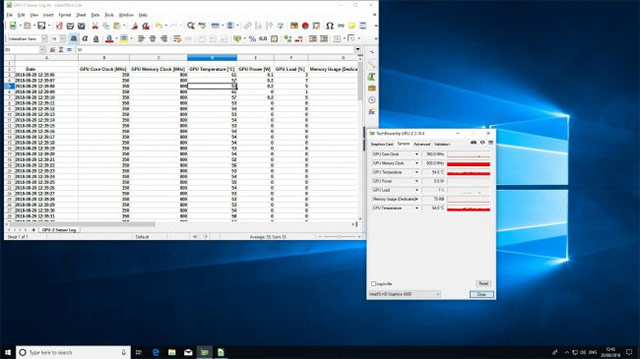
Cảm biến thu thập dữ liệu
Mặc dù thông tin về các thông số tổng thể của GPU sẽ được hiển thị trong tab Graphics Card, nhưng bạn cũng có thể xem chi tiết dữ liệu về hiệu suất trong thời gian thực bằng cách nhấp vào tab Sensors.
Mục GPU Core Clock sẽ hiển thị tần số GPU hiện tại của bạn. Nếu bạn có nhiều GPU, bạn có thể chuyển đổi qua lại để xem thông tin về tần số hiện tại của từng thiết bị. Bạn cũng có thể thấy tần số của GPU được hiển thị trực quan trong biểu đồ ở phía bên tay phải của cửa sổ. Điều này đặc biệt hữu ích nếu bạn đang cố ép xung cho GPU của mình. Hãy đảm bảo kiểm tra kỹ các thông tin về GPU Temperature và Fan Speed trong khi ép xung để đảm bảo rằng mọi thứ đang đi đúng hướng.
Nếu bạn muốn phân tích dữ liệu GPU của mình theo thời gian, GPU-Z có thể lưu các dữ liệu của GPU vào tệp nhật ký. Đầu tiên bạn click vào checkbox có nội dung Log to File ở dưới cùng bên trái của cửa sổ, sau đó, GPU-Z sẽ nhắc bạn chọn vị trí lưu tệp. Các tệp nhật ký đã lưu sẽ có định dạng TXT nhưng được lập bảng và phân tách bằng dấu phẩy. Điều này có nghĩa là bạn có thể mở các tệp này bằng các chương trình bảng tính như Microsoft Excel hoặc LibreOffice Calc.

Các tính năng nâng cao
Phiên bản mới nhất của GPU-Z sẽ có thêm một tab Advanced để cung cấp cho người dùng thông tin chi tiết hơn về card đồ họa của họ. Khi bạn bấm vào tab này, theo mặc định bạn sẽ thấy xuất hiện một menu có tên General, menu này sẽ hiển thị thông tin về phiên bản trình điều khiển. Sau đó bạn nhấn chọn mục ASIC Quality, mục này cực kỳ hữu ích nếu bạn dự định sử dụng máy của mình để đào các loại tiền điện tử như Ethereum, Bitcoin… GPU-Z sẽ liệt kê chất lượng ASIC của card đồ họa dưới dạng phần trăm và xác định xem đó là cao hay thấp.
Nếu bạn đang sử dụng Windows từ Vista trở lên, mục WDDM (Windows Display Driver Model) sẽ hiển thị thêm thông tin về adapter đồ họa, bộ nhớ video và trình điều khiển hiển thị (display driver) của bạn. Các thông tin này sẽ rất hữu ích nếu trước đó bạn đã gặp phải sự cố với hiệu năng hệ thống khi sử dụng card đồ họa cho các ứng dụng hệ thống và màn hình nền Windows được quản lý bởi WDDM.
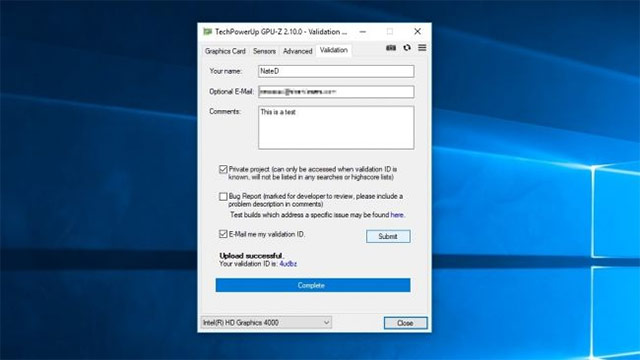
Hỗ trợ
GPU-Z có các công cụ tích hợp để tải các cài đặt card đồ họa lên trang web của TechPowerUp. Mục đích chính của việc này là để người dùng chia sẻ thông tin về việc ép xung cho thiết bị của họ như thế nào.Tuy nhiên, bạn cũng có thể chọn tải lên các thiết lập của mình để yêu cầu hỗ trợ từ nhà phát triển hoặc chia sẻ giải pháp cho một vấn đề kỹ thuật cụ thể.
Đầu tiên, hãy chọn tab Validation trong GPU-Z, sau đó điền tên và thêm địa chỉ email của bạn. Địa chỉ email sẽ rất hữu ích nếu bạn muốn giữ một bản ghi vĩnh viễn cho ID xác thực của mình bằng cách bấm vào tùy chọn E-mail me my validation ID ở bên dưới.
Nếu có điều gì đó đặc biệt đặc biệt về thiết lập hoặc bạn cần được hỗ trợ kỹ thuật, hãy viết những thông tin và thắc mắc của bạn trong mục Comments.
Đối với những người dùng không muốn chia sẻ các thiết lập card đồ họa của họ công khai, có thể click vào mục Private Project. Tại đây, người dùng vẫn có thể gửi ID xác thực của mình cho người khác nếu muốn.
Nếu bạn có yêu cầu hỗ trợ kỹ thuật, hãy tích vào checkbox có tên Bug Report. Sau khi đã điền xong những thông tin bắt buộc, hãy nhấp vào nút Submit, GPU-Z sẽ tự động hiển thị ID xác thực của bạn. Nhấp vào ID đó để hiển thị các cài đặt card đồ họa của bạn trên trang web chính của TechPowerUp.
Chúc các bạn thành công!
Xem thêm:
 Công nghệ
Công nghệ  Windows
Windows  iPhone
iPhone  Android
Android  Làng CN
Làng CN  Khoa học
Khoa học  Ứng dụng
Ứng dụng  Học CNTT
Học CNTT  Game
Game  Download
Download  Tiện ích
Tiện ích 








 Phần cứng
Phần cứng  Kiến thức sử dụng
Kiến thức sử dụng  Linh kiện máy tính
Linh kiện máy tính  CPU
CPU  RAM, Card
RAM, Card  Chuột & Bàn phím
Chuột & Bàn phím  Thiết bị mạng
Thiết bị mạng  Linux
Linux  Đồng hồ thông minh
Đồng hồ thông minh  Chụp ảnh - Quay phim
Chụp ảnh - Quay phim  macOS
macOS  Thủ thuật SEO
Thủ thuật SEO  Kiến thức cơ bản
Kiến thức cơ bản  Dịch vụ ngân hàng
Dịch vụ ngân hàng  Lập trình
Lập trình  Dịch vụ công trực tuyến
Dịch vụ công trực tuyến  Dịch vụ nhà mạng
Dịch vụ nhà mạng  Nhà thông minh
Nhà thông minh  Ứng dụng văn phòng
Ứng dụng văn phòng  Tải game
Tải game  Tiện ích hệ thống
Tiện ích hệ thống  Ảnh, đồ họa
Ảnh, đồ họa  Internet
Internet  Bảo mật, Antivirus
Bảo mật, Antivirus  Họp, học trực tuyến
Họp, học trực tuyến  Video, phim, nhạc
Video, phim, nhạc  Giao tiếp, liên lạc, hẹn hò
Giao tiếp, liên lạc, hẹn hò  Hỗ trợ học tập
Hỗ trợ học tập  Máy ảo
Máy ảo  Điện máy
Điện máy  Tivi
Tivi  Tủ lạnh
Tủ lạnh  Điều hòa
Điều hòa  Máy giặt
Máy giặt  Quạt các loại
Quạt các loại  Cuộc sống
Cuộc sống  Kỹ năng
Kỹ năng  Món ngon mỗi ngày
Món ngon mỗi ngày  Làm đẹp
Làm đẹp  Nuôi dạy con
Nuôi dạy con  Chăm sóc Nhà cửa
Chăm sóc Nhà cửa  Du lịch
Du lịch  Halloween
Halloween  Mẹo vặt
Mẹo vặt  Giáng sinh - Noel
Giáng sinh - Noel  Quà tặng
Quà tặng  Giải trí
Giải trí  Là gì?
Là gì?  Nhà đẹp
Nhà đẹp  TOP
TOP  Ô tô, Xe máy
Ô tô, Xe máy  Giấy phép lái xe
Giấy phép lái xe  Tấn công mạng
Tấn công mạng  Chuyện công nghệ
Chuyện công nghệ  Công nghệ mới
Công nghệ mới  Trí tuệ nhân tạo (AI)
Trí tuệ nhân tạo (AI)  Anh tài công nghệ
Anh tài công nghệ  Bình luận công nghệ
Bình luận công nghệ  Quiz công nghệ
Quiz công nghệ  Microsoft Word 2016
Microsoft Word 2016  Microsoft Word 2013
Microsoft Word 2013  Microsoft Word 2007
Microsoft Word 2007  Microsoft Excel 2019
Microsoft Excel 2019  Microsoft Excel 2016
Microsoft Excel 2016  Microsoft PowerPoint 2019
Microsoft PowerPoint 2019  Google Sheets - Trang tính
Google Sheets - Trang tính  Code mẫu
Code mẫu  Photoshop CS6
Photoshop CS6  Photoshop CS5
Photoshop CS5  Lập trình Scratch
Lập trình Scratch  Bootstrap
Bootstrap